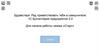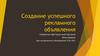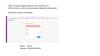Similar presentations:
Буклет и его создание
1.
2.
3.
4.
5.
6.
7.
8.
9.
10.
1.Запустите программу «Ворд». Нажмите на кнопку «Поля» во вкладке«Разметка страницы». Вкладка может называться по-другому – «Макет» или
«Формат», в зависимости от версии Word.
2.Кликните по пункту «Настраиваемые поля».
11.
3.В первой вкладке «Поля» укажите отступ 1 см от верхнего, нижнего,левого и правого краев. Выберите альбомную ориентацию.
4.Перейдите во вкладку «Размер бумаги» и
выберите при необходимости формат буклета.
Обычно это лист А4.
Нажмите «ОК»,
чтобы сохранить
настройки
будущего буклета.
12.
5.В той же вкладке «Разметка страницы» нажмите на кнопку «Колонки».Выберите количество колонок на одной странице (зависит от количества
сгибов и разворотов буклета). Нажмите «Другие колонки» («Другие столбцы»).
6. При необходимости поставьте отметку рядом с
пунктом «Разделитель». Колонки будут разделяться
вертикальными линиями – их удобно использовать для
обозначения места сгиба. В этом же диалоговом окне
можно увеличить количество колонок (если нужно
больше 2-3). Нажмите «ОК», чтобы сохранить настройки.
13.
7. Перейдите во вкладку «Файл». Нажмите «Сохранить как». Либо кликните по дискете в правомверхнем углу окна. Выберите формат документа и место для сохранения, введите его название и
нажмите «Сохранить».
8.Чтобы открыть настройки, кликните дважды по картинке –
вверху появится новая вкладка «Формат». С помощью
инструментов, которые находятся здесь, можно обрезать
изображение, поменять его положение относительно
границ колонки, выбирать экспресс-стиль (рамка, объемная
картинка, размытие, скругленные углы и т. д.), добавлять
яркость и художественные эффекты.



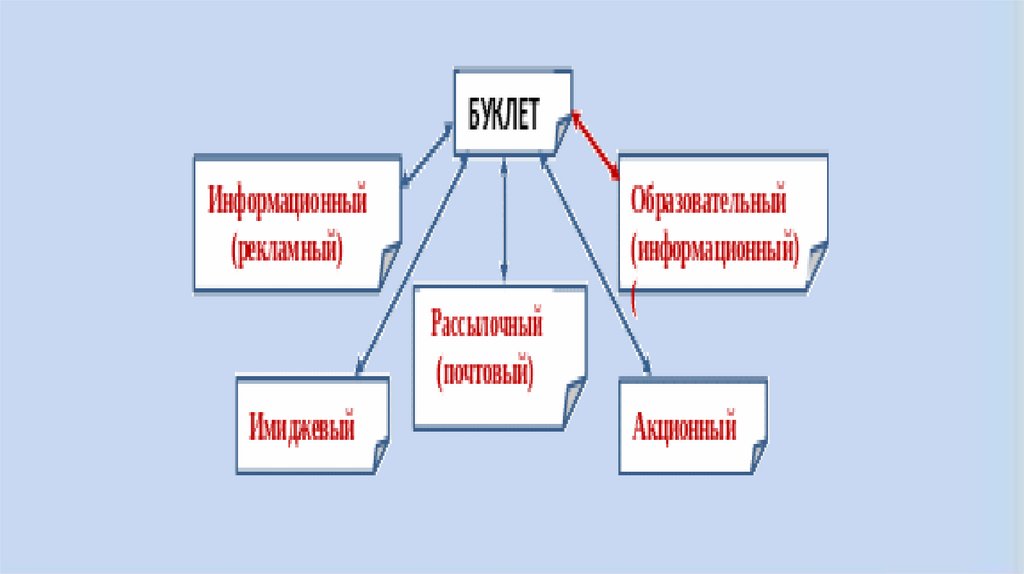





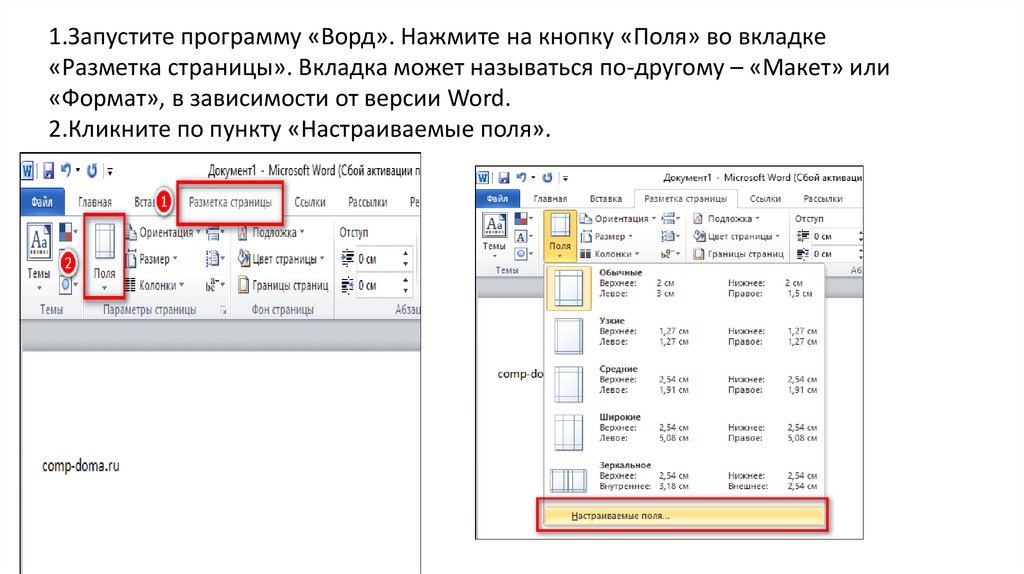
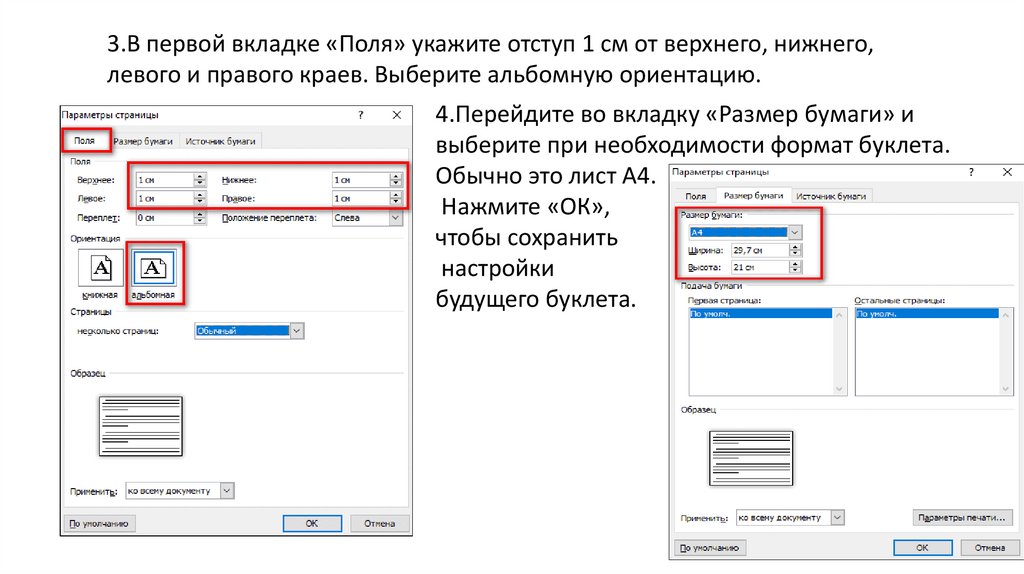

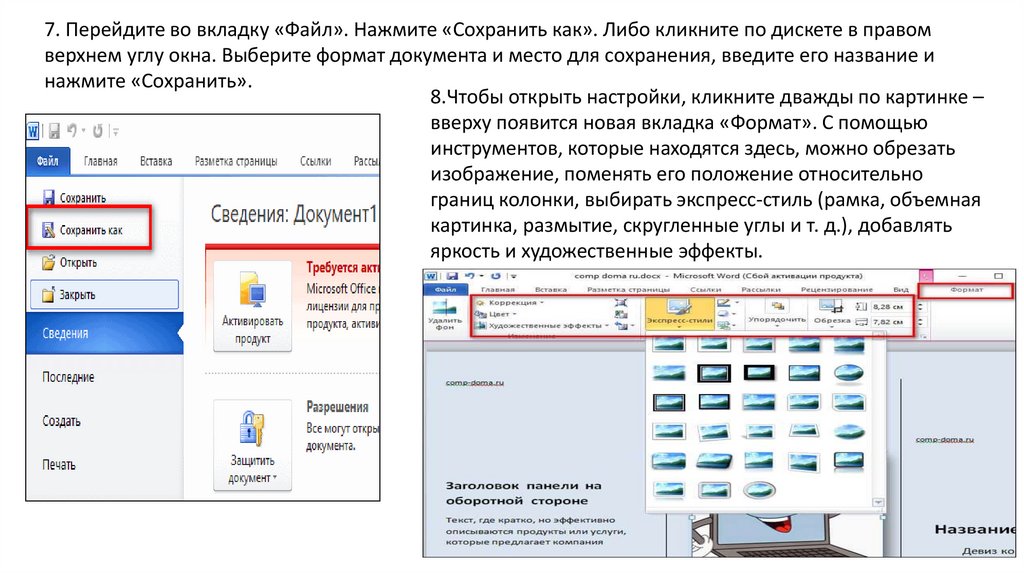
 marketing
marketing management
management